- 您現在的位置:
- 首 頁 > HFSS > HFSS電磁仿真設計應用詳解 > 2.2.4 查看分析計算結果
2.2.4 查看分析計算結果
在求解分析完成后,可以使用 HFSS 后處理模塊查看各類分析結果。本例中,我們主要 查看 S 參數的掃頻結果和表面電場的分布。
1.圖形化顯示S 參數計算結果
右鍵單擊工程管理窗口中工程樹下的 Results 項,在彈出的菜單中選擇【Create Modal Solution Data Report】→【Rectangular Plot】,打開如圖 2.31 所示的結果報告設置對話框。

圖 2.31 顯示S 參數結果設置
在對話框的左側,Solution 項選擇 Setup1:Sweep1,Domain 項選擇 Sweep;在對話框 的右側,X 項選擇 Freq,在 Category 列選擇 S Parameter,在 Quantity 列按下 Ctrl 鍵的同 時選擇 S(Port1, Port1)、S(Port1, Port2)、S(Port1, Port3)項,在 Function 列選擇 mag,其他保持默認設置不變。然后單擊![]() 按鈕,即可繪制出 S11、S12、S13幅度隨頻率變化的曲線,結果如圖2.32 所示。
按鈕,即可繪制出 S11、S12、S13幅度隨頻率變化的曲線,結果如圖2.32 所示。
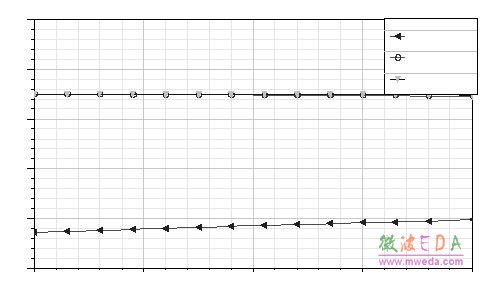
圖 2.32 圖形化顯示S 參數幅度隨頻率變化的曲線
繪制生成的結果顯示報告會自動添加到工程樹的Results 節點下,其默認名稱為XY Plot 1。
2.查看表面電場分布
雙擊工程樹下的設計名稱 TeeModal,返回三維模型窗口。在三維模型窗口中單擊右鍵, 從右鍵彈出菜單中選擇【Select Faces】命令,進入面選擇狀態;單擊選中T 形波導模型的上表面。選中的模型表面會高亮顯示,如圖 2.33 所示。
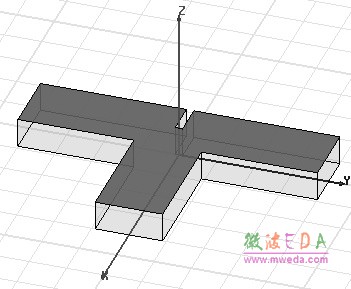
圖2.33 選中T 形波導上表面
從主菜單欄選擇【HFSS】→【Fields】→【Plot Fields】→【E】→【Mag_E】,如圖 2.34 所示,打開圖 2.35 所示的 Create Filed Plot 對話框,對話框所有設置保持默認不變, 單擊按鈕,此時在選中的 T 形波導上表面會顯示出場分布情況;同時,在工程樹 的 Field Overlays 節點下會自動添加該場分布圖,其默認名稱為 Mag_E1,如圖 2.36 所示。
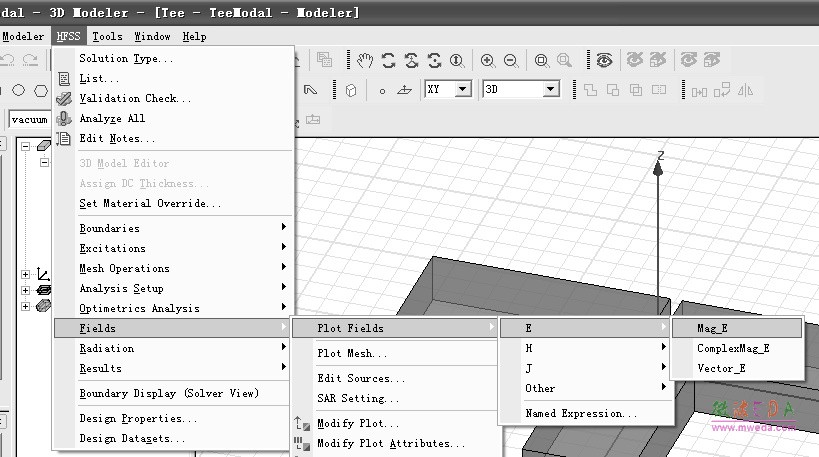
圖 2.34 繪制電場分布圖的操作命令
-

國內最全面的HFSS培訓課程,包含7套視頻教程和2本教材,資深專家講解,視頻操作演示,結合最新工程案例,讓HFSS學習不再難...【詳細介紹】
- s參數仿真結果與文獻不一致,…
如何用HFSS仿真一端微帶線
免費下 801頁的hfss full bo…
AppCAD
新手請教:硅的epsilon/介電…
新手請教:HFSS里加的激勵Ex…
我錯在那里
關于HFSS使用
差分線波端口的設置問題
Hfss中lumped port 設置問題
- · HFSS視頻培訓課程
- · HFSS電磁仿真設計應用詳解-在線閱讀
- · HFSS教程
- · HFSS百科問答

